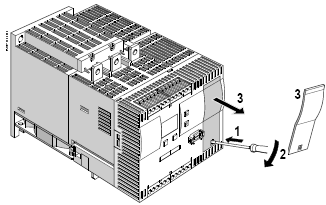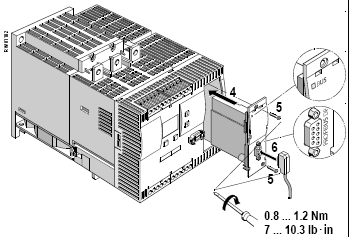西门子-DP网络连接器6ES7972-OBA12-OXAO
西门子-DP网络连接器6ES7972-OBA12-OXAO
公司名称︰湖南环辰泰瑞电气设备有限公司
西门子(中国)*代理商 倾心为您提供西门子*产品。
来函洽谈业务,期待与您的*合作。
︰
传真︰
联 系 人︰黎晓蓉 ()
︰
工作 ︰2425992014
1.概述
SIRUS 3RW44电子软起动器可以通过PROFIBUS-DP网络进行通讯。硬件版本要求从E06,生产日期从060501开始,见图1标识。本文将主要讲述如何通过PROFIBUS-DP网络进行通讯,以及如何通过Softstarter ES软件进行参数化、操作和监视。
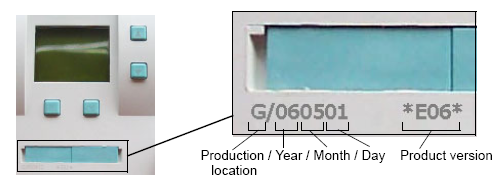
图1. 版本号
2.PROFIBUS-DP通讯
首先要选择通讯模板,3RW44软起动器装配PROFIBUS通讯模版后具备PROFIBUS通讯功能。通讯模版的订货号:3RW4900-OKC00。(注意:在安装通讯模版时首先要保证3RW44软起动器没有上电)。
| 步骤1
|
| 步骤2
|
图2安装通讯模板
2.1激活通讯模板功能和设置站地址
2.1.1通过液晶屏激活通讯模板和设置站地址
1. 在*接通3RW44软起动器之前,要先检查主侧和控制侧的接线是否正确。在*施加控制电压之后,会自动进入必须执行一次的快速起动菜单中,根据设备的情况来预设软起动器的重要参数。(详见操作手册)
2. 按照图3所示的顺序操作按键来激活通讯模版。
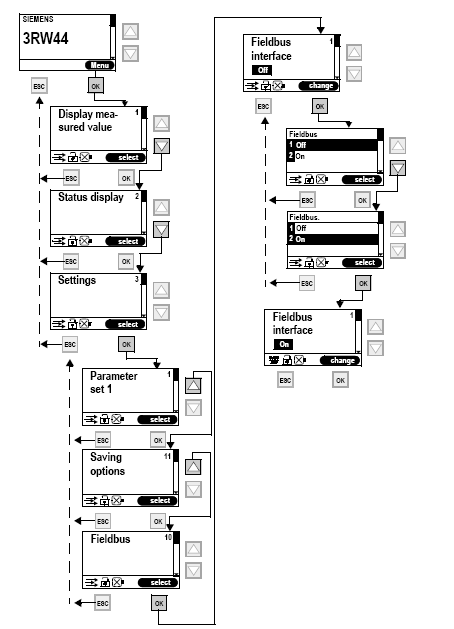
图3激活通讯模板
3. 按照图4所示设定设备PROFIBUS DP地址,并按照图5保存参数。
4. PROFIBUS-DP LED 红色闪烁。
5. 当PROFIBUS-DP图标“ ”显示在液晶屏的下面时表示通讯模版被成功激活。
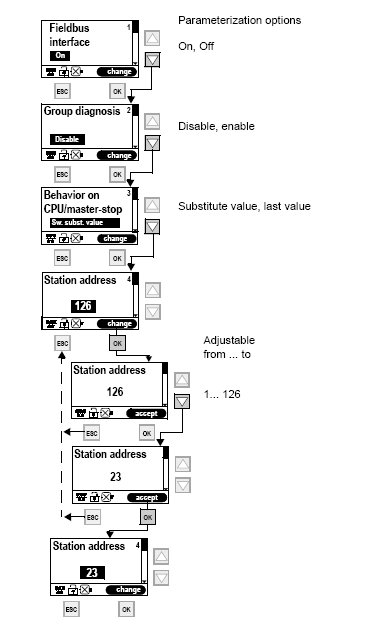
图4设定DP地址
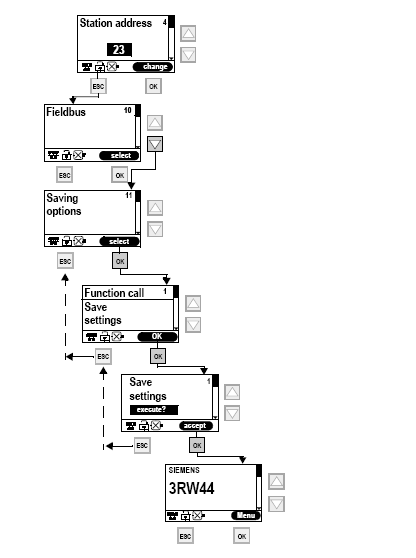
图5保存设定参数
2.1.2通过参数化软件激活通讯模板和设置站地址
1. 将安装参数化软件Soft Starter ES Professional 或Soft Starter ES Smart+ sp1的软件连接至3RW44软起动器。
2. 打开软件Soft Starter ES Professional 或Soft Starter ES Smart+ sp1。
3. 打开菜单的Switching device>open online。在弹出的对话框中选择Local device interface以及PC 的COM接口,并以“OK”确认。
4. 进入在线模式,在界面左边的树型结构选择device Configuration。
5. 如图6所示在右侧的界面中激活“Field bus interface”。

图6 激活通讯模板
6. 完成第5步操作后在左侧的树状参数结构的“Device parameter”下会出现“Field bus ”参数条目。点击此条目进入通讯参数化界面。
7. 在右侧的参数化界面中设置设备的通讯地址并点击工具条中的“Load to Switching Device”图标下载。如图7所示。
8. 确认站地址更改和通讯模板功能激活。
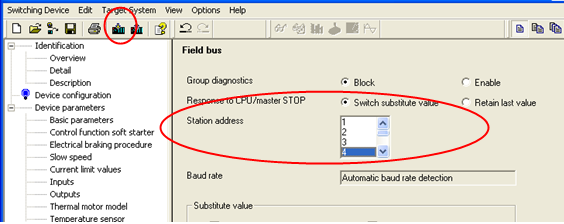
图7设置PROFIBUS DP站地址西门子3RW4036-2BB04
完成上述步骤后,通讯模板的PROFIBUS DP LED 红色闪烁,液晶显示屏的下面出现“ ”图标表示通讯模板的功能被激活。
注意:当通讯功能激活后,3RW44的控制优先权会自动从端子输入控制转换为PROFIBUS-DP控制,如果将其中的某个输入端子的功能定义为“Manual operation local”功能并激活该功能,则控制的优先权仍然为端子控制。
2.2 3RW44的PROFIBUS通讯和组态
PROFIBUS-DP的通讯为主从方式,主站分为两种,1类主站和2类主站,在大多数情况下,1类主站指PLC,PG/PC是2类主站。与1类主站通讯时,即可以采用DPV0的通讯方式,也可以采用DPV1的方式;与2类主站通讯时,只能采用DPV1的方式。
简单的说,DPV0指循环的数据通讯形式,每个设备占用的I/O映像区的通讯数据均为DPV0方式读取,这种方式简单直接,一般作为*的显示及控制数据使用,但由于占用CPU的地址映像区,所以DPV0的方式读写的数据量总是很有限的。
DPV1是DPV0的扩展协议,在原有循环数据的基础上增加了非循环读写数据,大大的增加了信息的获取量,为系统的调试、诊断、维护等提供了*的方便。但并非所有的PLC都支持DPV1,所以强烈建议用户在使用PROFIBUS-DP的方式时使用SIEMENS的PLC,以便充分有效的利用系统提供的功能。
2.2.1 将3RW44软起动器集成在DP主站系统中
1) 通过GSD文件的安装
GSD文件是设备数据文件,包括具有统一格式的DP从站的说明。通过添加GSD文件可以将DP从站集成到STEP7 硬件组态中。GSD文件可以从西门子中下载:http://www.siemens。。com/softstarter
23219700
将下载的GSD文件保存在硬盘上。打开STEP7,并插入一S7站,打开硬件配置界面,关闭内层应用界面。菜单选项Options>Install GSD file…,在弹出的对话框中选择选择要安装的GSD文件,安装成功后以“OK”确认。这样在硬件配置目录的Additional Field Devices中就可以找到3RW44设备。
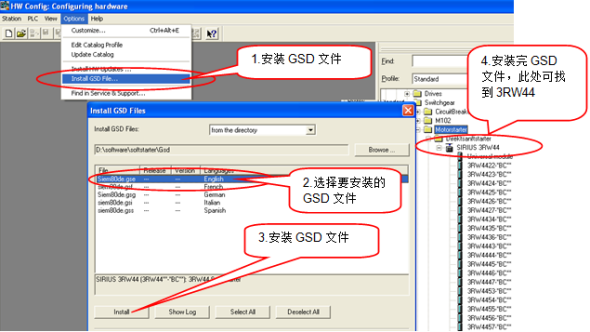
图8 GSD文件的安装
2)通过OM将3RW44软起动器作为S7从站进行集成
要想利用Soft Starter ES Professional从STEP7-HW Config过程中对3RW44进行参数化设定,在安装Soft Starter ES Professional必须安装“OM Soft Starter”。它包含在“Soft Starter ES Professional”软件中。组态时先打开STEP7硬件配置,在硬件配置目录“PROFIBUS DP>Switching device>Motor starter”中找到3RW44:
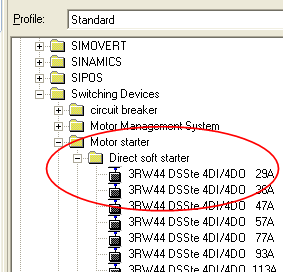
图9 .硬件目录
2.2.2 报文说明和数据访问
1. 循环数据
PROFIBUS DP主站和DP从站之间在每个DP循环中交互的数据即为循环数据。控制数据为PROFIBUS DP主站发送到3RW44软起动器的控制命令数据包括控制设备的启停命令,设备故障的复位命令等。信息数据是3RW44软起动器发送到DP主站的响应数据,包括设备的状态,主回路电流等。循环数据的处理是在PLC的程序中对输入(信息数据)和输出(控制数据)编程来完成。
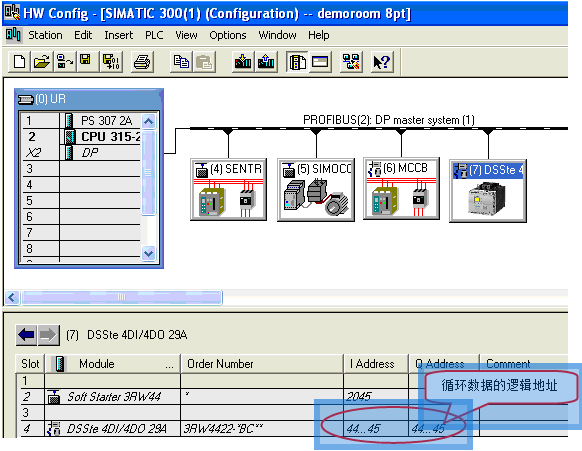
图10循环数据的逻辑地址
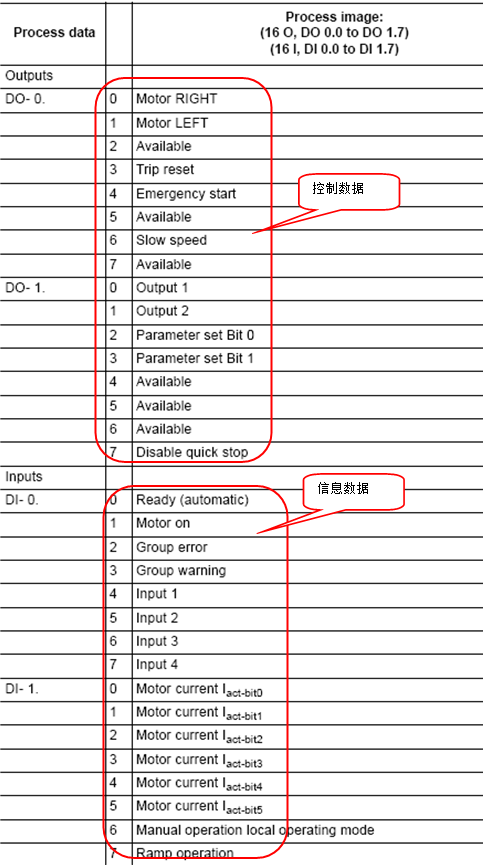
图11. 控制数据和信息数据
2. 非循环数据
对于非循环数据的读写需要调用SFC58“WR_REC”(写数据记录)和SFC59“RD_REC”(读数据记录)。根据手册中的数据记录的序号和内容来读写数据记录(详见通讯手册第8章)。程序例子如下:
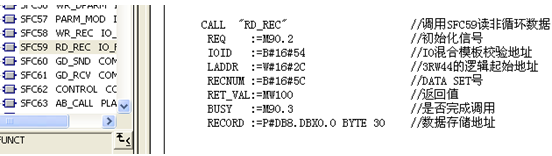
图12 调用SFC59读非循环数据
2. 2. 3通过STEP7诊断
如果想通过STEP7读诊断信息,则需要选中参数化软件中的组诊断。
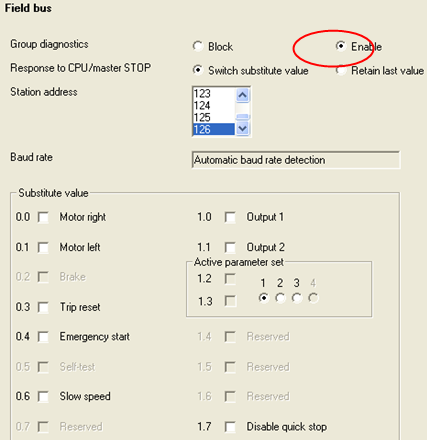
图13. 使能组诊断
在STEP7中可以调用系统功能SFC13“DP NRM_DG”来读出从站的诊断信息。从站诊断信息的结构如下:
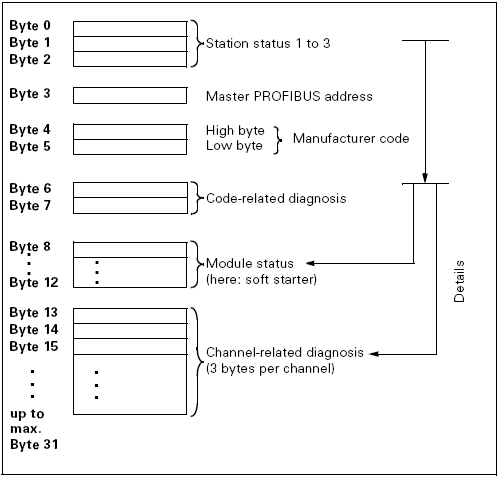
图14. 从站诊断信息结构
(详细信息请参见3RW44软起动器手册)
6AG1057-1AA03-0AA0
6AG1203-1AA00-2AA0
6AG1203-1SH31-2AA0
6AG1211-0AA23-2XB0
6AG1211-0BA23-2XB0
6AG1212-1AB23-2XB0
6AG1212-1BB23-2XB0
6AG1214-1AD23-2XB0
6AG1214-1BD23-2XB0
6AG1214-2AD23-2XB0
6AG1214-2BD23-2XB0
6AG1216-2AD23-2XB0
6AG1216-2BD23-2XB0
6AG1231-7PB22-2XA0
工作
1.概述
SIRUS 3RW44电子软起动器可以通过PROFIBUS-DP网络进行通讯。硬件版本要求从E06,生产日期从060501开始,见图1标识。本文将主要讲述如何通过PROFIBUS-DP网络进行通讯,以及如何通过Softstarter ES软件进行参数化、操作和监视。
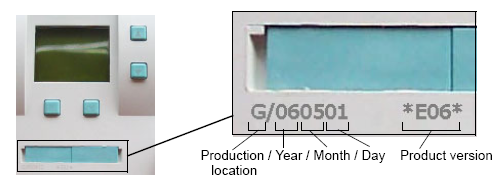
图1. 版本号
2.PROFIBUS-DP通讯
首先要选择通讯模板,3RW44软起动器装配PROFIBUS通讯模版后具备PROFIBUS通讯功能。通讯模版的订货号:3RW4900-OKC00。(注意:在安装通讯模版时首先要保证3RW44软起动器没有上电)。
| 步骤1
|
| 步骤2
|
图2安装通讯模板
2.1激活通讯模板功能和设置站地址
2.1.1通过液晶屏激活通讯模板和设置站地址
1. 在*接通3RW44软起动器之前,要先检查主侧和控制侧的接线是否正确。在*施加控制电压之后,会自动进入必须执行一次的快速起动菜单中,根据设备的情况来预设软起动器的重要参数。(详见操作手册)
2. 按照图3所示的顺序操作按键来激活通讯模版。
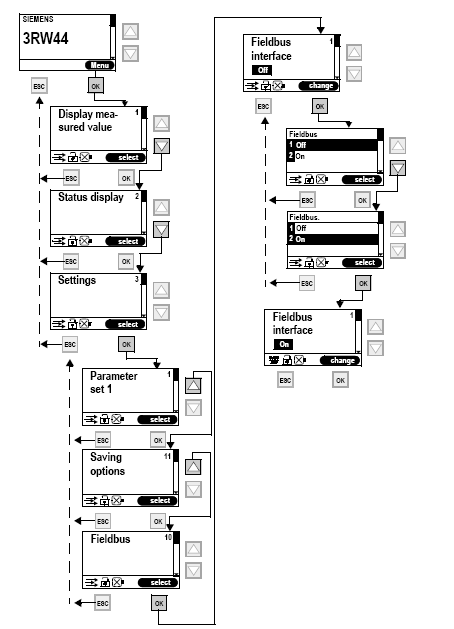
图3激活通讯模板
3. 按照图4所示设定设备PROFIBUS DP地址,并按照图5保存参数。
4. PROFIBUS-DP LED 红色闪烁。
5. 当PROFIBUS-DP图标“ ”显示在液晶屏的下面时表示通讯模版被成功激活。
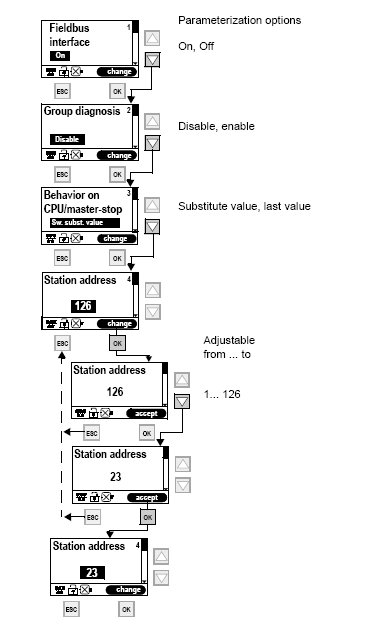
图4设定DP地址
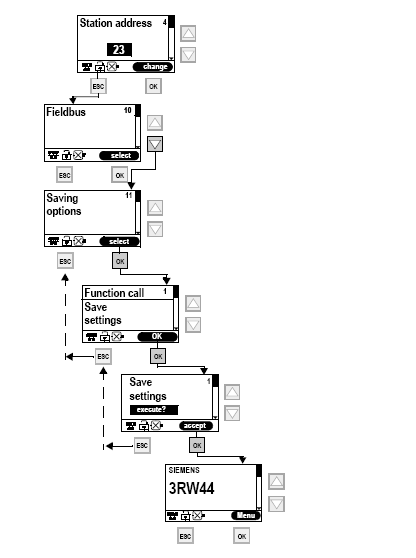
图5保存设定参数
2.1.2通过参数化软件激活通讯模板和设置站地址
1. 将安装参数化软件Soft Starter ES Professional 或Soft Starter ES Smart+ sp1的软件连接至3RW44软起动器。
2. 打开软件Soft Starter ES Professional 或Soft Starter ES Smart+ sp1。
3. 打开菜单的Switching device>open online。在弹出的对话框中选择Local device interface以及PC 的COM接口,并以“OK”确认。
4. 进入在线模式,在界面左边的树型结构选择device Configuration。
5. 如图6所示在右侧的界面中激活“Field bus interface”。

图6 激活通讯模板
6. 完成第5步操作后在左侧的树状参数结构的“Device parameter”下会出现“Field bus ”参数条目。点击此条目进入通讯参数化界面。
7. 在右侧的参数化界面中设置设备的通讯地址并点击工具条中的“Load to Switching Device”图标下载。如图7所示。
8. 确认站地址更改和通讯模板功能激活。
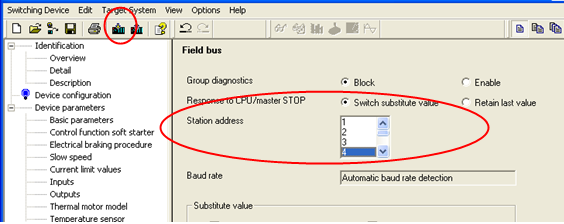
图7设置PROFIBUS DP站地址西门子3RW4036-2BB04
完成上述步骤后,通讯模板的PROFIBUS DP LED 红色闪烁,液晶显示屏的下面出现“ ”图标表示通讯模板的功能被激活。
注意:当通讯功能激活后,3RW44的控制优先权会自动从端子输入控制转换为PROFIBUS-DP控制,如果将其中的某个输入端子的功能定义为“Manual operation local”功能并激活该功能,则控制的优先权仍然为端子控制。
2.2 3RW44的PROFIBUS通讯和组态
PROFIBUS-DP的通讯为主从方式,主站分为两种,1类主站和2类主站,在大多数情况下,1类主站指PLC,PG/PC是2类主站。与1类主站通讯时,即可以采用DPV0的通讯方式,也可以采用DPV1的方式;与2类主站通讯时,只能采用DPV1的方式。
简单的说,DPV0指循环的数据通讯形式,每个设备占用的I/O映像区的通讯数据均为DPV0方式读取,这种方式简单直接,一般作为*的显示及控制数据使用,但由于占用CPU的地址映像区,所以DPV0的方式读写的数据量总是很有限的。
DPV1是DPV0的扩展协议,在原有循环数据的基础上增加了非循环读写数据,大大的增加了信息的获取量,为系统的调试、诊断、维护等提供了*的方便。但并非所有的PLC都支持DPV1,所以强烈建议用户在使用PROFIBUS-DP的方式时使用SIEMENS的PLC,以便充分有效的利用系统提供的功能。
2.2.1 将3RW44软起动器集成在DP主站系统中
1) 通过GSD文件的安装
GSD文件是设备数据文件,包括具有统一格式的DP从站的说明。通过添加GSD文件可以将DP从站集成到STEP7 硬件组态中。GSD文件可以从西门子中下载:http://www.siemens。。com/softstarter
23219700
将下载的GSD文件保存在硬盘上。打开STEP7,并插入一S7站,打开硬件配置界面,关闭内层应用界面。菜单选项Options>Install GSD file…,在弹出的对话框中选择选择要安装的GSD文件,安装成功后以“OK”确认。这样在硬件配置目录的Additional Field Devices中就可以找到3RW44设备。
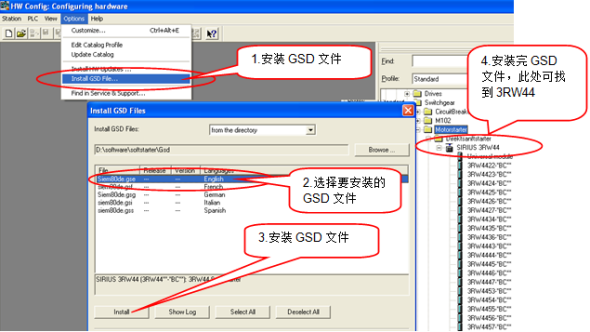
图8 GSD文件的安装
2)通过OM将3RW44软起动器作为S7从站进行集成
要想利用Soft Starter ES Professional从STEP7-HW Config过程中对3RW44进行参数化设定,在安装Soft Starter ES Professional必须安装“OM Soft Starter”。它包含在“Soft Starter ES Professional”软件中。组态时先打开STEP7硬件配置,在硬件配置目录“PROFIBUS DP>Switching device>Motor starter”中找到3RW44:
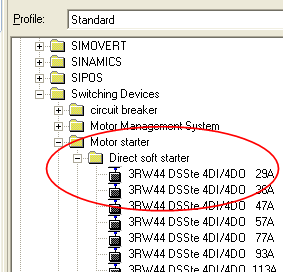
图9 .硬件目录
2.2.2 报文说明和数据访问
1. 循环数据
PROFIBUS DP主站和DP从站之间在每个DP循环中交互的数据即为循环数据。控制数据为PROFIBUS DP主站发送到3RW44软起动器的控制命令数据包括控制设备的启停命令,设备故障的复位命令等。信息数据是3RW44软起动器发送到DP主站的响应数据,包括设备的状态,主回路电流等。循环数据的处理是在PLC的程序中对输入(信息数据)和输出(控制数据)编程来完成。
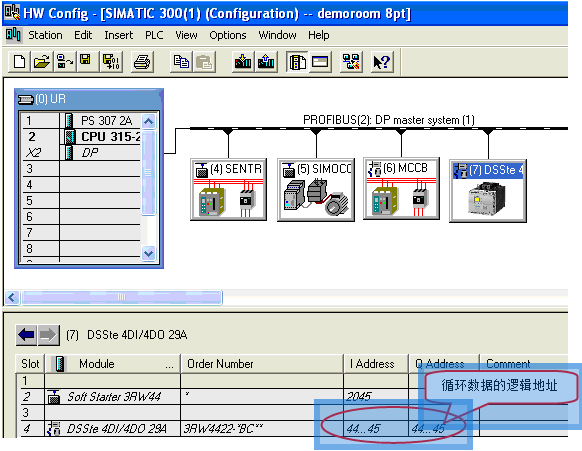
图10循环数据的逻辑地址
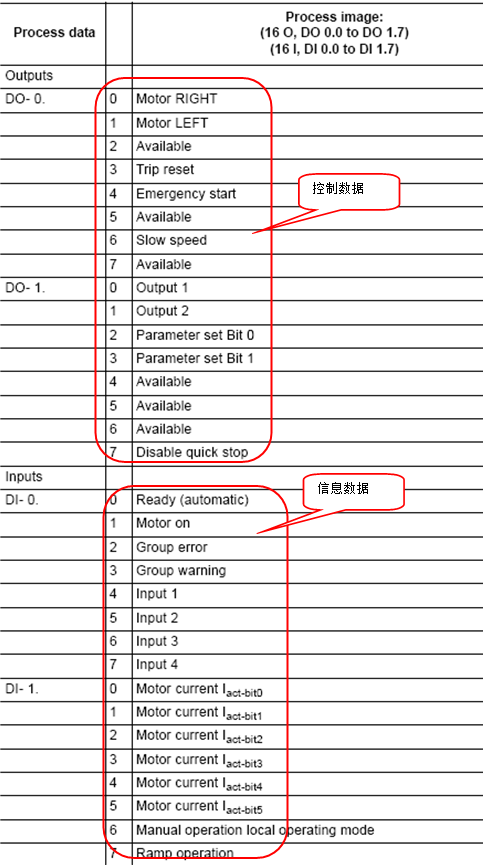
图11. 控制数据和信息数据
2. 非循环数据
对于非循环数据的读写需要调用SFC58“WR_REC”(写数据记录)和SFC59“RD_REC”(读数据记录)。根据手册中的数据记录的序号和内容来读写数据记录(详见通讯手册第8章)。程序例子如下:
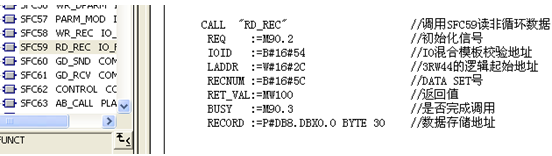
图12 调用SFC59读非循环数据
2. 2. 3通过STEP7诊断
如果想通过STEP7读诊断信息,则需要选中参数化软件中的组诊断。
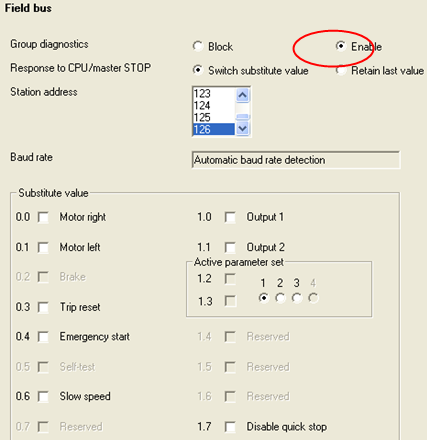
图13. 使能组诊断
在STEP7中可以调用系统功能SFC13“DP NRM_DG”来读出从站的诊断信息。从站诊断信息的结构如下:
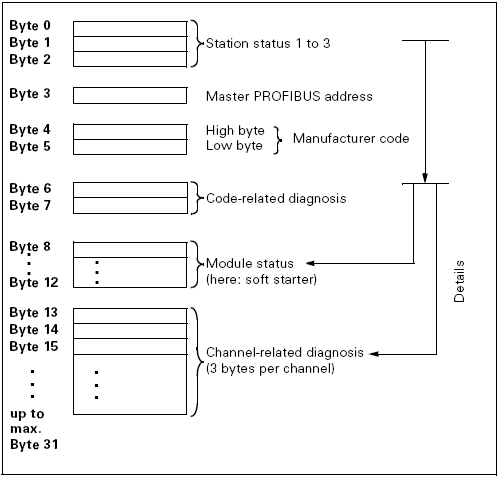
图14. 从站诊断信息结构
(详细信息请参见3RW44软起动器手册)
6AG1057-1AA03-0AA0
6AG1203-1AA00-2AA0
6AG1203-1SH31-2AA0
6AG1211-0AA23-2XB0
6AG1211-0BA23-2XB0
6AG1212-1AB23-2XB0
6AG1212-1BB23-2XB0
6AG1214-1AD23-2XB0
6AG1214-1BD23-2XB0
6AG1214-2AD23-2XB0
6AG1214-2BD23-2XB0
6AG1216-2AD23-2XB0
6AG1216-2BD23-2XB0
6AG1231-7PB22-2XA0
 智能制造网APP
智能制造网APP
 智能制造网手机站
智能制造网手机站
 智能制造网小程序
智能制造网小程序
 智能制造网官微
智能制造网官微
 智能制造网服务号
智能制造网服务号